1. 功能简介
您可以通过使用自定义打印模版满足个性化的打印需求。通过系统或者通过Word模版可以创建多类型的模版样式,提供了更多定制空间
2. Word打印模板
2.1 功能入口
- 前往插件中心安装Word打印模版
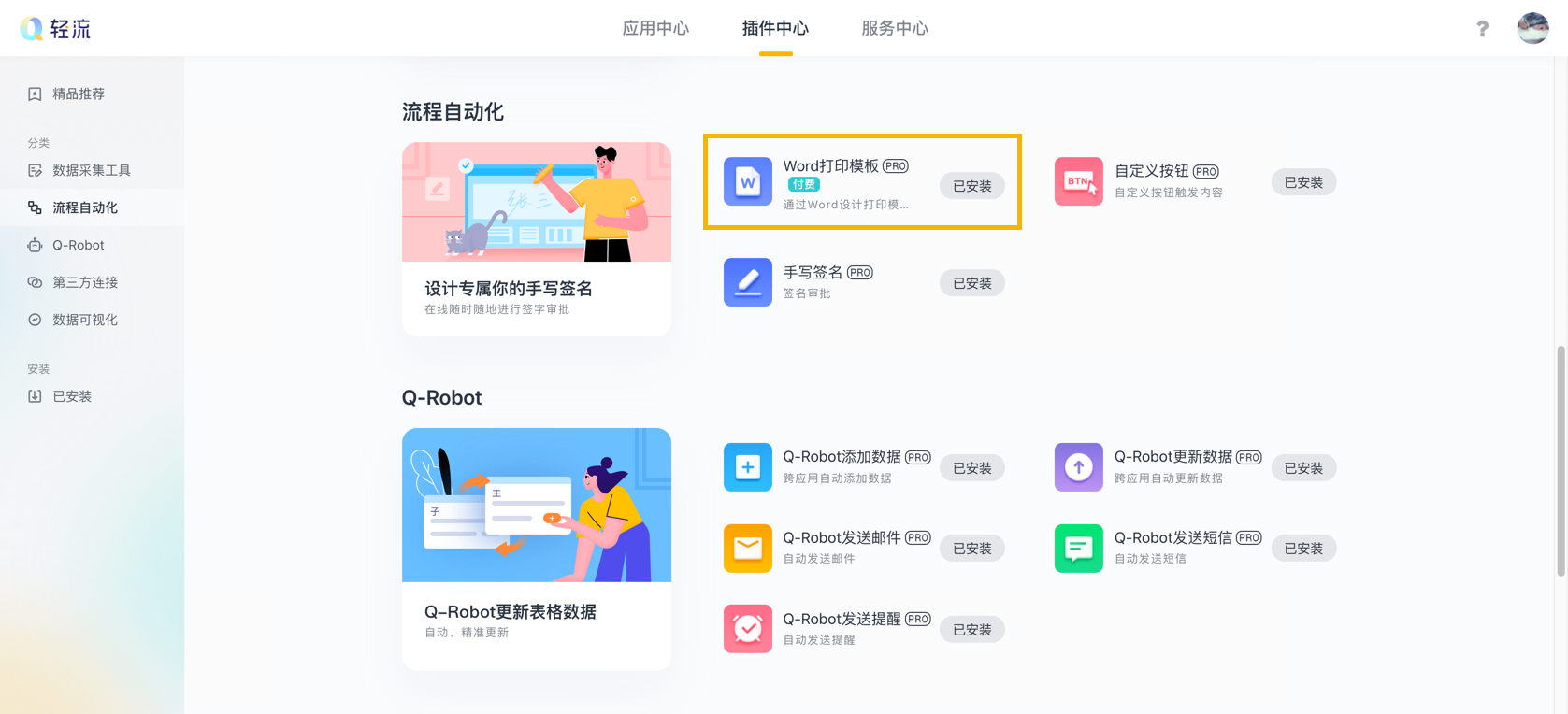
- 在应用编辑页面中,切换至拓展设置页面,选择打印模模版配置栏
- 若您在该应用中没有其他的打印模版,可直接点击「通过Word模版创建」按键进行设置
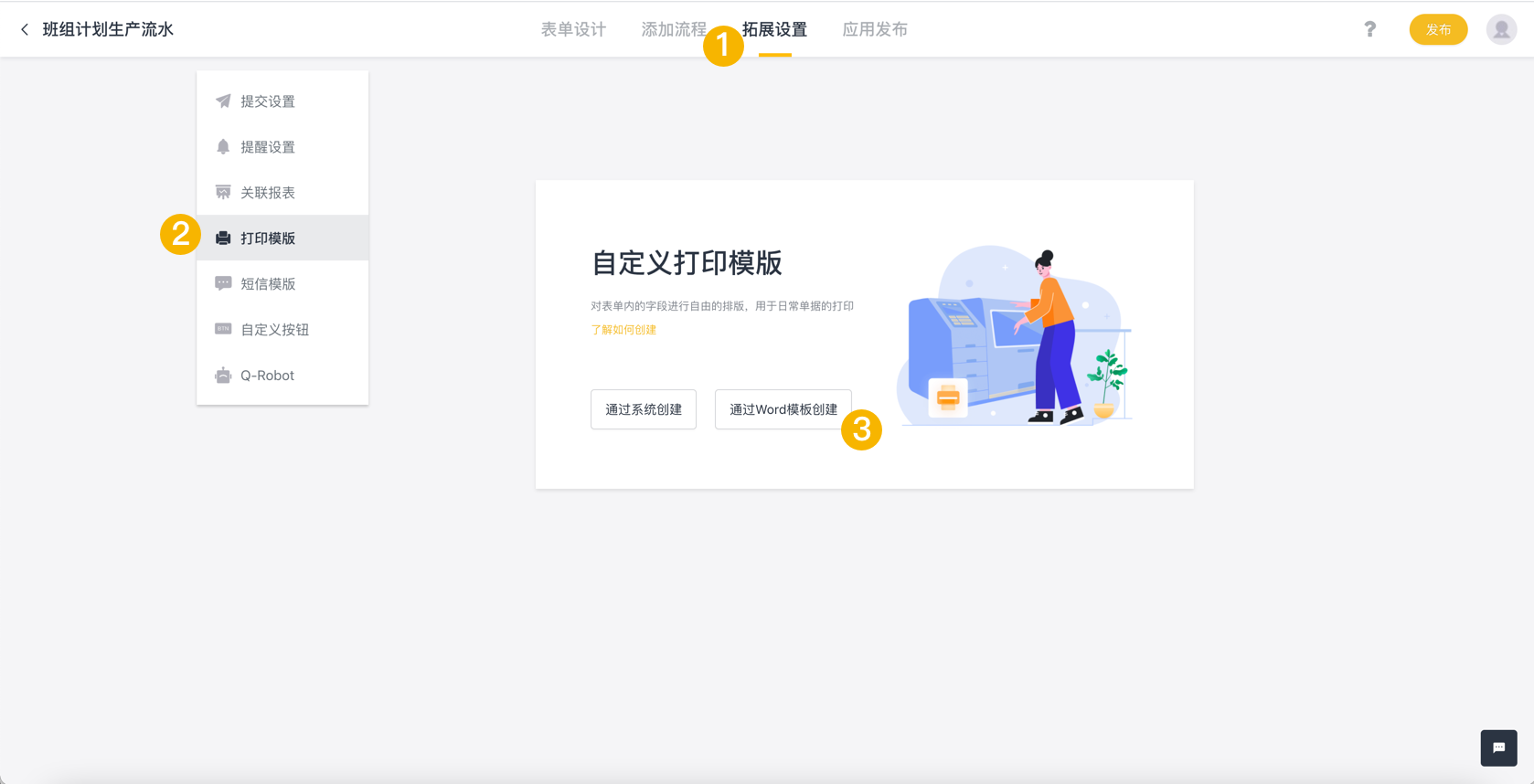
- 若您在该应用中已经设置了其他打印模版,可点击右上角「创建新的模版」选择「通过Word模版创建」进行设置
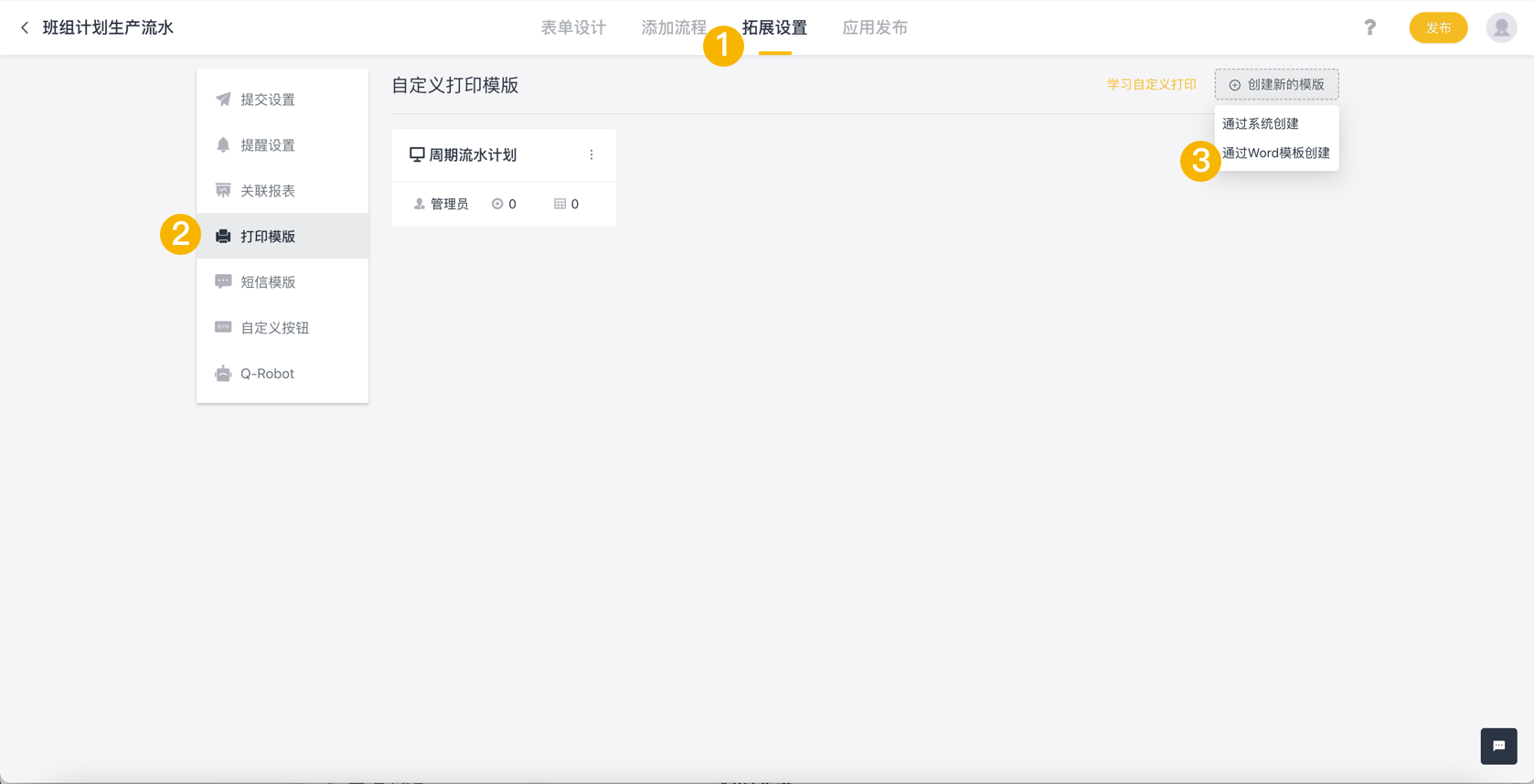
2.2 创建Word打印模版
- 您可以在本地Word文件中编辑打印模版内容和样式
- 若您要在打印模版中插入系统字段或者表单字段的值,可以在拓展设置中的「打印模版」配置栏,点击「通过Word模版创建」,在弹窗中点击「查看字段对照表」
- 您可以在字段对照表中复制您需要插入的字段代码,黏贴入您的本地Word文件中

- 字段对照表中拥有系统字段和表单字段两种类型,其中表单字段的内容会根据您的表单设置动态生成。
- 您可以在字段对照表中复制「字段代码」、「二维码代码」和「条形码代码」三种类型的代码。您会根据不同的代码类型获得不同的打印内容。 | | | | —- | —- | | 代码类型 | 适用场景 | | 字段代码: | 如需在模板中插入字段值,可复制该代码粘贴在模板中 | | 二维码代码: | 如需在模板中插入二维码,可复制该代码粘贴在模板中 | | 条形码代码: | 如需在模板中插入条形码,可复制该条形码代码粘贴在模板中 |
- 当您的word打印模版创建完成后,可以在「通过Word打印模版创建」弹窗中点击「上传Word模版」将模版进行上传
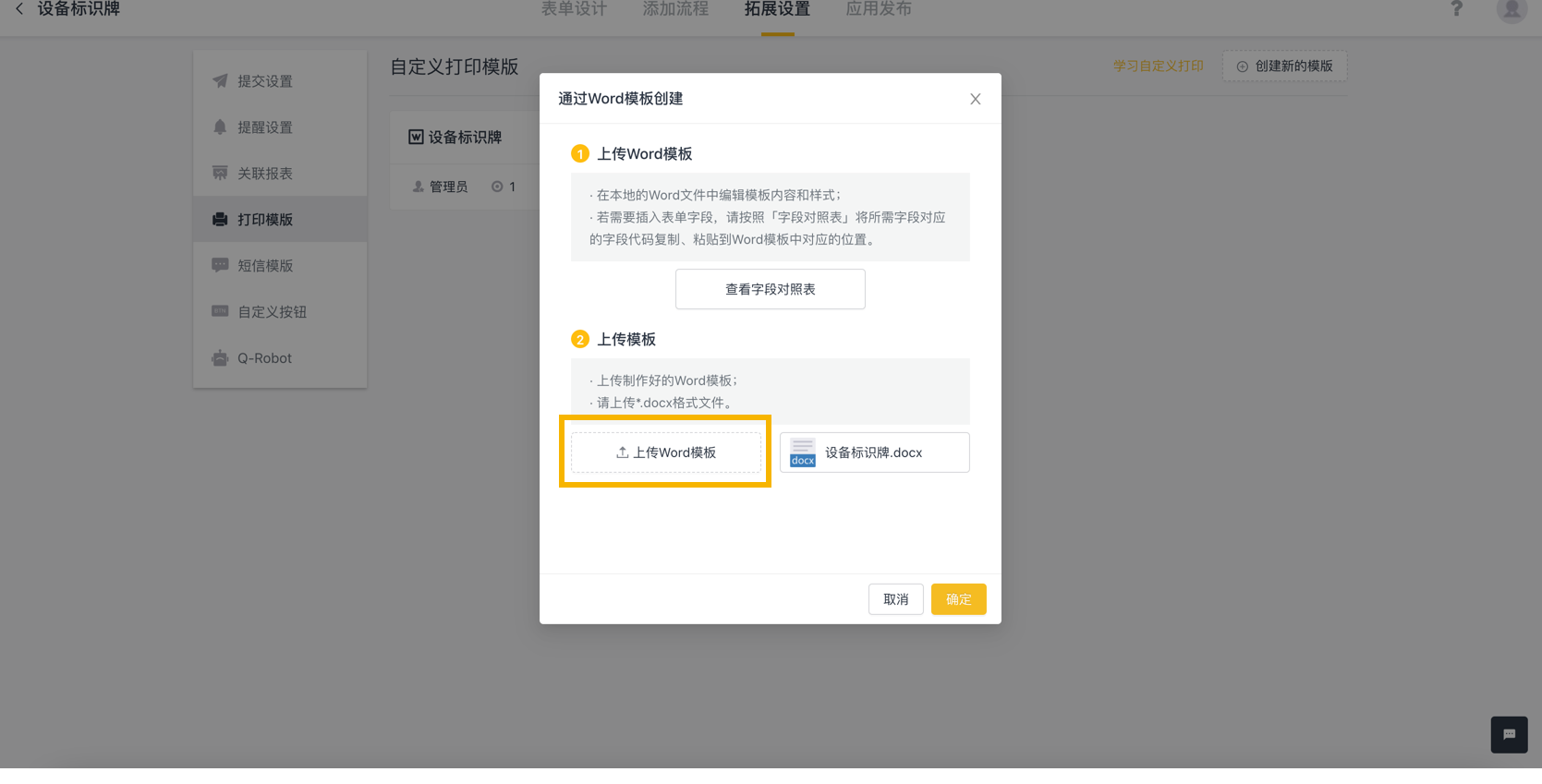
2.3 管理Word打印模版
- 您可以在「拓展设置」——「打印模版」页面中管理您的打印模版,打印模版支持复制、重命名、删除以及编辑操作
- 若您要修改Word打印模版,可以点击编辑,您可以下载您上传的模版进行修改,也可以将您修改后的模版上传进行覆盖更新
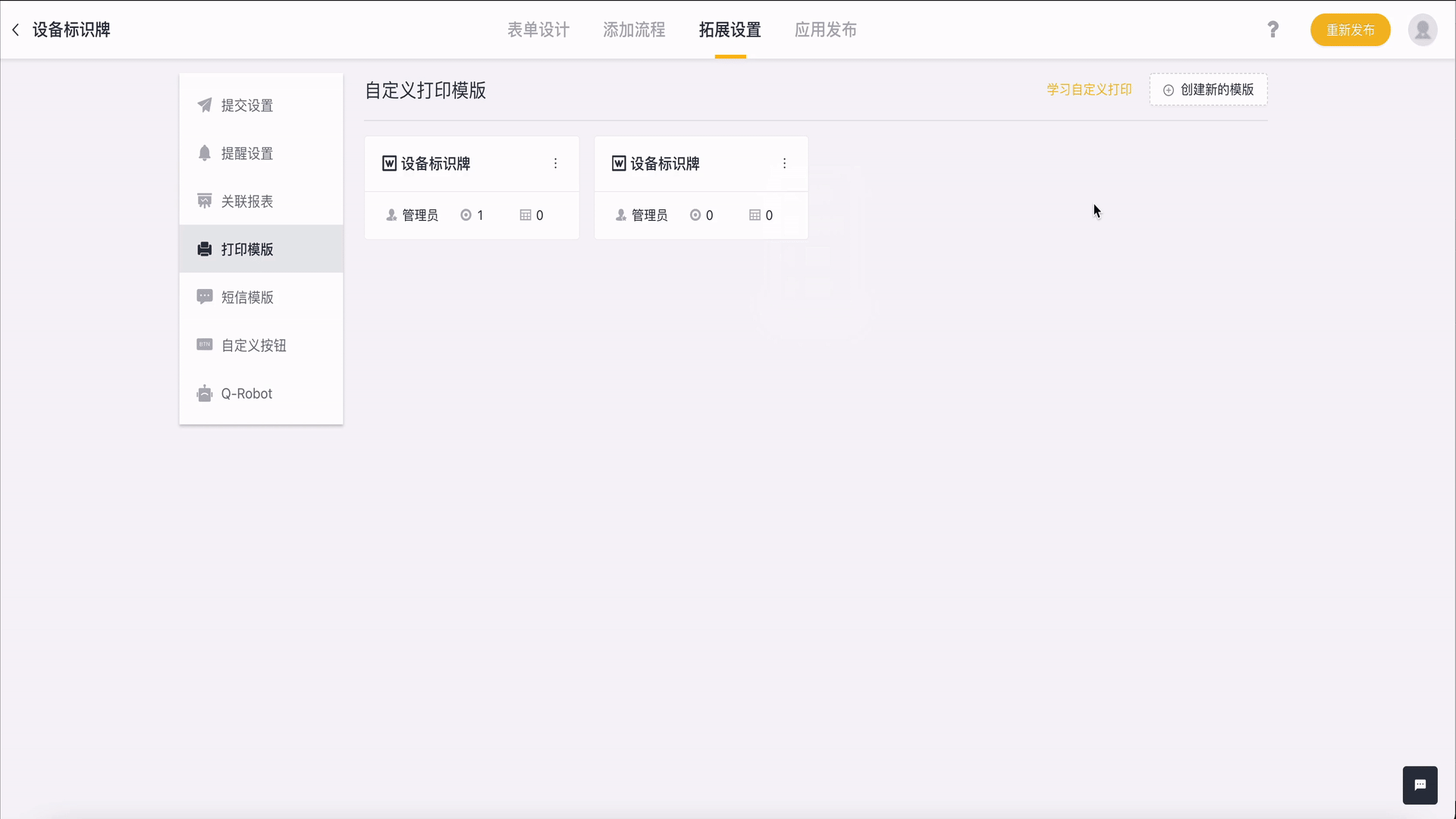
2.4 如何启用Word打印模版
点击查看模板使用范围设置详细介绍:打印模板使用范围
使用Word打印模板进行批量打印:批量打印
2.5 注意事项
- 当打印多选、成员、部门、地址等包含有多个值的字段时,各个值之间会用英文“,”隔开显示并打印。
- 支持打印图片选择字段,只显示图片,不显示选项名。
- 若多行文本字段内容超过一页,则分页显示;且多行文本如果有下文,则接在下面继续显示,不会自动分页。
- 在节点、数据表中进行打印时,会校验字段权限——隐藏字段不会被打印。
- 字段代码、二维码代码和条形码代码,必须和字段对照表中内容一致,否则打印无法获得字段值。
- 在附件上传字段、图片选择字\段、手写签名、所有的二维码和条形码代码中,包含其对应图片在打印文件中的尺寸大小,单位为毫米,支持修改。
- 不支持打印的字段:描述文字、富文本。
- 企业微信用户不支持插入申请人、成员、部门字段
3. 通过系统创建打印模板
点击下方卡片查看如何通过系统创建打印模板
通过系统创建打印模板
使用须知 自2021年3月25日起,轻流不再维护该打印模板(即,通过系统创建的自定义打印模板),建议通过Word打印模板来进行你的打印业务 由此可能会给您带来不便,敬请谅解 功能简介 “千呼万唤”中自定义打印终于上线了!用户可以根据自身需
4.使用案例
https://learn.qingflow.com/live_pc/l_6296de79e4b01c509ab813f7
5. 付费相关
| 版本 | 购买价格 |
| PRO | 1999元/年 |
| PLUS | 无需额外购买 |
| ALPHA | 无需额外购买 |

